麒麟系统(Kylin)是一个由中华人民共和国开发的操作系统,主要面向政府和企业用户。如果你需要重置麒麟系统的密码,可以按照以下步骤进行操作:
1. 启动麒麟系统:首先,你需要启动麒麟系统,进入登录界面。
2. 进入恢复模式:在登录界面,你可能需要找到并选择一个选项来进入恢复模式。这个选项通常被称为“安全模式”、“恢复模式”或“故障排除模式”。具体名称可能因系统版本和配置而异。
3. 选择管理员账户:在恢复模式下,系统可能会要求你选择一个用户账户来登录。选择一个具有管理员权限的账户。
4. 重置密码:登录后,你可能会看到一个菜单,其中包含“重置密码”或类似的选项。选择这个选项,然后按照屏幕上的指示操作来重置密码。
5. 设置新密码:在重置密码的过程中,系统会要求你输入新密码。确保选择一个强密码,并按照系统的要求输入。
6. 保存更改并退出:完成密码重置后,保存更改并退出恢复模式。现在,你应该可以使用新密码登录麒麟系统了。
请注意,这些步骤可能因麒麟系统的具体版本和配置而有所不同。如果你在重置密码时遇到问题,建议查阅麒麟系统的官方文档或联系技术支持获取帮助。亲爱的读者朋友们,你是否曾在某个清晨,满怀期待地打开麒麟系统,却因为忘记密码而陷入困境?别担心,今天我要来给你支个招,让你轻松重置麒麟系统密码,重拾那份轻松愉悦的心情!
一、登录界面找回密码
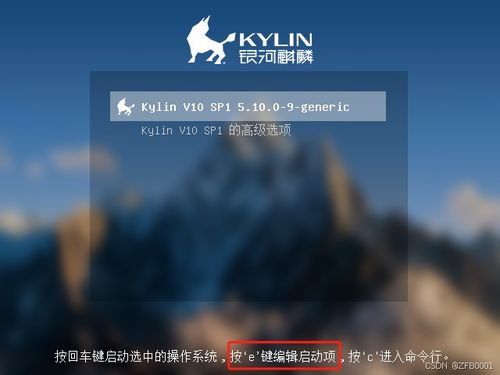
1. 点击“忘记密码”选项:当你看到麒麟系统的登录界面时,不要慌张,只需点击屏幕下方的“忘记密码”或类似选项,系统就会引导你进行下一步操作。
2. 输入用户名和验证信息:接下来,系统会要求你输入用户名和验证信息,以确认你的身份。这里,你需要认真填写相关信息,确保准确无误。
3. 重置密码:在确认身份后,系统会提供重置密码的选项。按照系统提示,输入新的密码并确认,这样你的密码就成功重置啦!
二、开机时重置密码
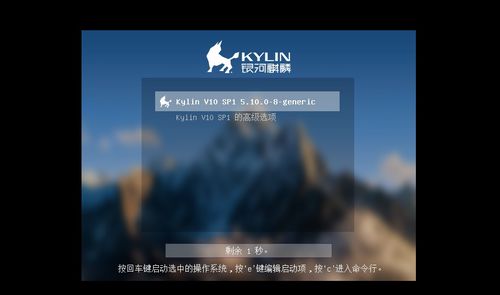
1. 进入Grub引导菜单:在开机时,按下键盘上的特定键(如Esc键)进入Grub引导菜单。
2. 编辑引导启动项:在Grub引导菜单中,找到与麒麟系统相关的启动项,按下键盘上的“e”键进入编辑模式。
3. 修改引导参数:在编辑模式下,找到以“linux”开头的代码行,将其中的“ro”改为“rw”,并在后面添加“init/bin/bash”或“init/sysroot/bin/sh”等参数。
4. 启动系统:按下F10或Ctrl X键保存并启动系统,进入单用户模式。
5. 修改密码:在单用户模式下,使用passwd命令修改密码。例如,要修改root用户的密码,输入“passwd root”,然后按照提示输入新密码。
6. 重启系统:修改密码后,输入“reboot -f”强制重启系统,重新登录时即可使用新密码。
三、使用恢复模式重置密码
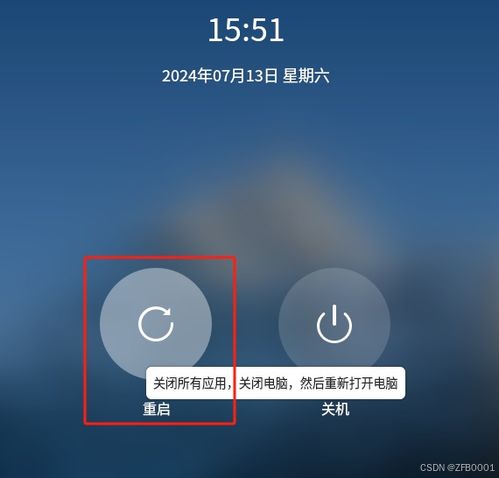
1. 重启进入恢复模式:在开机时,立即按下Esc键或其他特定键(可能因硬件而异)进入启动菜单。
2. 选择恢复模式:在启动菜单中,选择“高级选项”或“恢复模式”选项,启动系统。
3. 选择根终端:在恢复模式的菜单中,回车进入根终端,以根用户身份运行命令。
4. 重置密码:在根终端中,使用passwd命令修改密码。例如,要修改root用户的密码,输入“passwd root”,然后按照提示输入新密码。
5. 重启系统:修改密码后,输入“reboot”重启系统,重新登录时即可使用新密码。
四、注意事项
1. 备份重要数据:在进行密码重置操作之前,请确保备份重要数据,以免丢失。
2. 遵循系统提示:在重置密码过程中,请遵循系统提示,确保操作正确。
3. 安全使用密码:重置密码后,请确保使用安全、复杂的密码,以保护账户安全。
4. 寻求帮助:如果遇到问题,请及时寻求专业人士的帮助。
亲爱的读者朋友们,现在你掌握了多种重置麒麟系统密码的方法,是不是觉得轻松多了?快去试试吧,让你的麒麟系统焕发新生!祝大家使用愉快!


 上一篇
上一篇 返回目录
返回目录 
